Förbi Administration
Vet du att du kan använda anteckningsboken som en dagbok för att göra anteckningar och tiden för anteckningen kommer automatiskt att fästas vid den. Du kan använda den för alla ändamål som att notera månatliga utgifter eller spåra eventuella uppsättningar händelser och bifoga anteckningar till den. Låt oss se det enkla tricket.
använd din anteckningsbok som en dagbok med tidsstämplar
- Öppna bara anteckningsblocket och skriv .LOGG på toppen av den. Observera att .LOG är med stora bokstäver.
- Spara den var som helst med vilket namn du vill.
Det är allt. Nu när som helst när du vill skriva en anteckning. Öppna den, skriv en anteckning och stäng den. Öppna den igen tryck på enter och skriv en annan anteckning på en annan rad och så vidare.
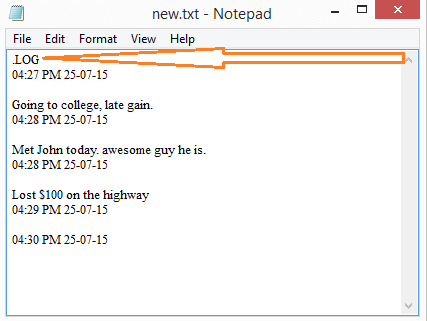
Varje post kommer med tidsstämplar för att ta anteckningen.
Vad händer om du inte vill se den .LOGG-texten högst upp på anteckningsblocket
ja i så fall måste du infoga datumtid manuellt varje gång du skriver in en text genom att trycka på F5. Skriv bara vad som helst och tryck på F5, den aktuella tiden läggs till den.
Vad händer om du vill ändra tidsformatet
Om du vill ha ett annat tidsformat.
Gå till kontrollpanel> Region> ändra hur tiden är visas


